
미리보기 도움말
미리보기 시작하기
PDF를 보고 주석을 달고 양식을 입력하거나 서명하고 이미지를 편집할 수 있습니다. 작업을 완료하면 파일을 공유하고 암호로 보호된 PDF를 내보내거나 이미지를 여러 가지 파일 유형으로 내보낼 수 있습니다.
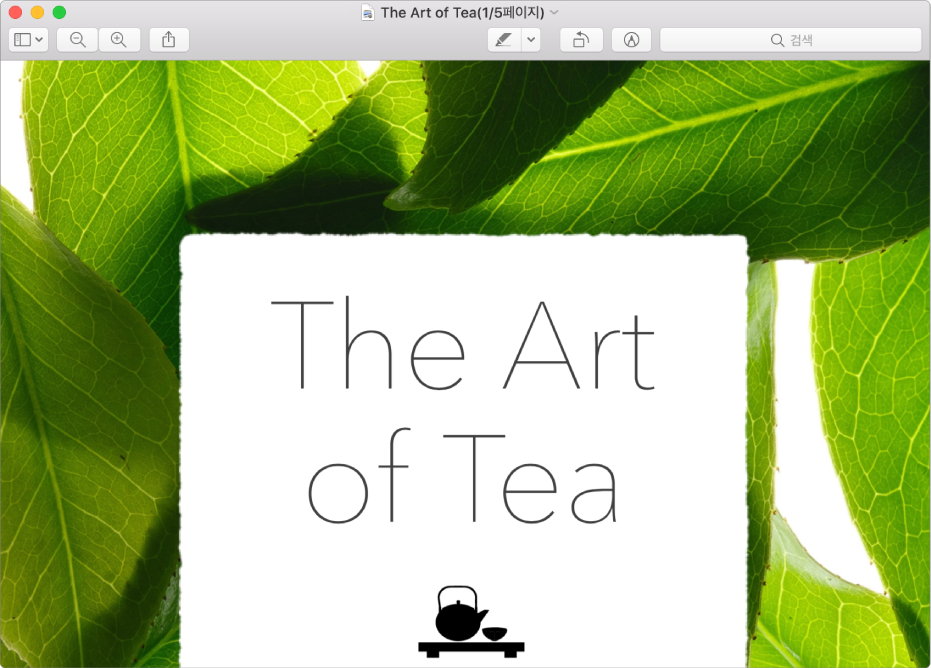
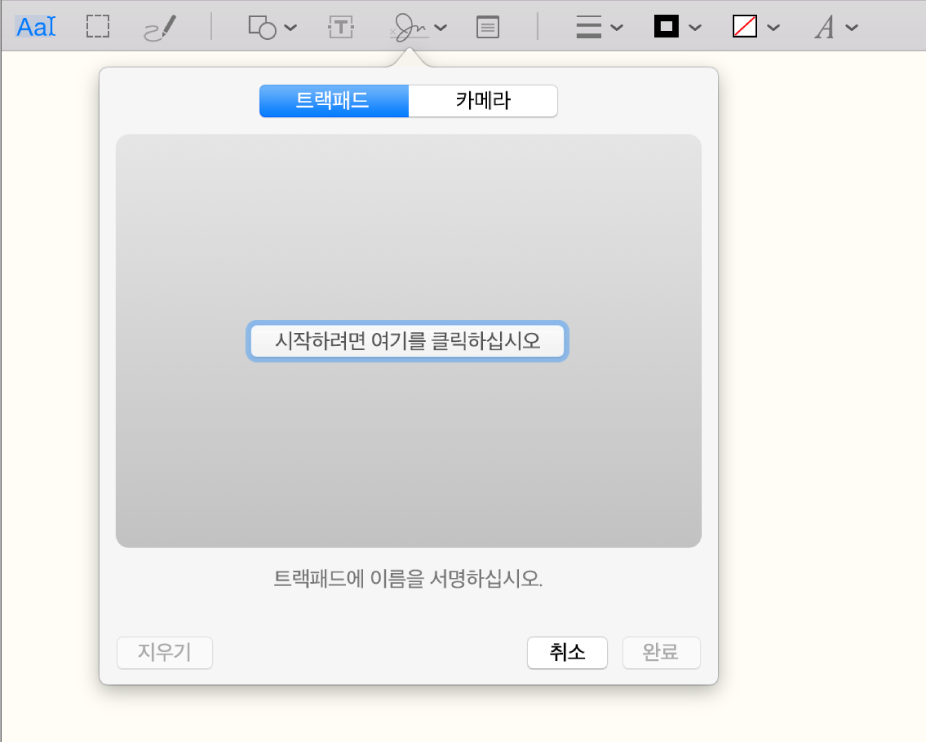
Mac에서 바로 양식 입력 및 서명하기
PDF 양식을 프린트할 필요가 없습니다. 미리보기에서 도큐멘트를 열고 마크업 도구 막대 보기 버튼![]() 을 클릭한 다음 마크업 도구로 양식을 입력하면 됩니다. 그런 다음 서명 버튼
을 클릭한 다음 마크업 도구로 양식을 입력하면 됩니다. 그런 다음 서명 버튼![]() 을 클릭하여 전자 서명을 생성하고 추가할 수 있습니다.
을 클릭하여 전자 서명을 생성하고 추가할 수 있습니다.
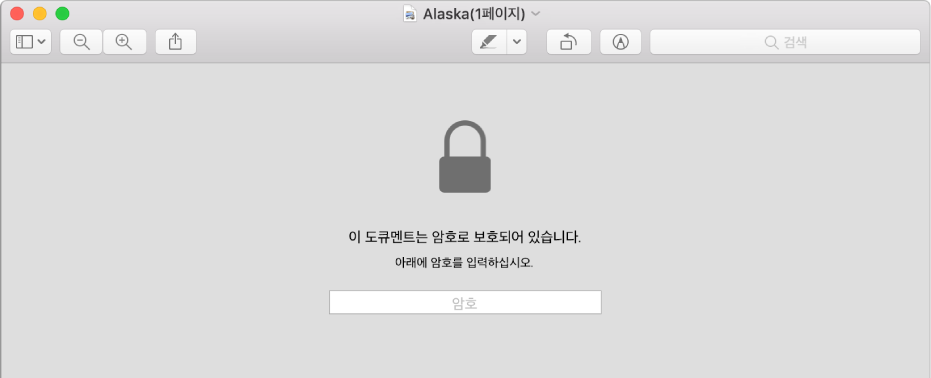
기밀 문서 보호하기
PDF에 민감한 정보가 포함되어 있는 경우 암호를 추가하여 보호할 수 있습니다. 파일 > 내보내기를 선택하고 암호화를 선택한 다음 암호를 입력하십시오.

PDF 도큐멘트 합치기
수많은 PDF를 관리하는 방법은? 도큐멘트를 쉽게 합칠 수 있어 하나의 도큐멘트에서 쉽게 추적할 수 있습니다. 미리보기에서 PDF를 열고 Finder에서 미리보기 윈도우의 사이드바로 다른 PDF 파일을 드래그하십시오. 몇몇 페이지만 합치려면 PDF의 페이지 축소판을 다른 PDF의 사이드바로 드래그하십시오.
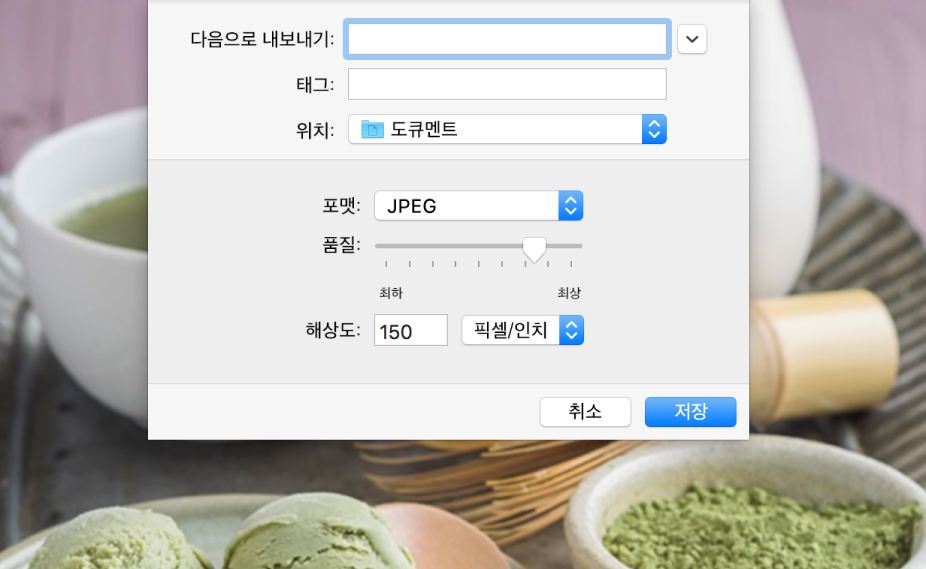
이미지 파일을 다양한 파일 유형으로 변환하기
미리보기는 JPEG, PNG, PSD 및 TIFF와 같은 다양한 이미지 파일 유형을 지원합니다. 사진 편집 앱에서 열 수 없는 사진을 받았거나 이미지를 다른 포맷으로 변환해야 하는 경우 파일 > 내보내기를 선택하고 포맷 팝업 메뉴를 클릭한 다음 파일 유형을 선택하십시오.
자세한 내용은 PDF 양식 입력 및 서명하기, PDF를 암호로 보호하기, PDF 결합하기 및 그래픽 파일 유형 변환하기를 참조하십시오.